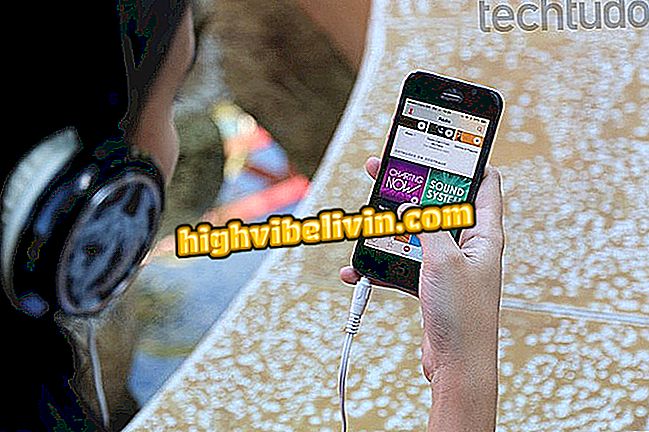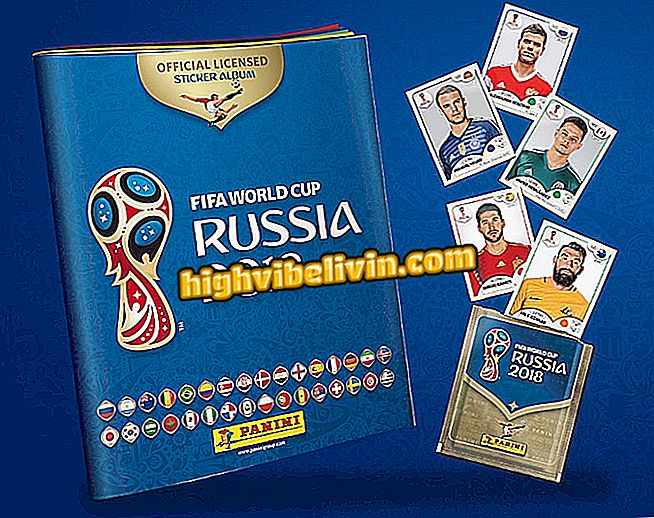Slik legger du til kontakter gjennom WhatsApp Web
WhatsApp Web har flere begrensninger i forhold til den innfødte versjonen av meldingen som kjører på mobiltelefonen. En er mangelen på muligheten til å legge til nye kontakter i telefonboken. Heldigvis kan brukere som savner funksjonen, bruke et gratis program for å lagre kontakter fra datamaskinen og synkronisere med telefonen.
Slik sporer du WhatsApp: Lær hvordan du finner venner
I den følgende opplæringen lærer du hvordan du konfigurerer InTouchApp på telefonen og i Chrome for å legge til kontakter på WhatsApp Web. Prosedyren er litt omfattende og bør bare gjøres første gang. Bildene ble tatt på en Android-smarttelefon, men appen har en iPhone-versjon (iOS).

Lær hvordan du legger til WhatsApp Web-kontakter i telefonboken din
Vil du kjøpe en rabatt mobiltelefon? Kjenn Sammenlign
Slik konfigurerer du InTouchApp
Trinn 1. På din mobiltelefon, installer InTouchApp. Når du åpner den for første gang, trykker du på Komme i gang og skriver inn telefonnummeret ditt. Du vil motta en SMS med en bekreftelseskode;

Bekreft telefonnummeret ditt
Trinn 2. Deretter trykk "Nei, jeg er ny!" og la appen få tilgang til kontaktene dine;

Opprette konto i InTouchApp
Trinn 3. InTouchApp vil be om din e-post. Velg ønsket adresse eller sjekk "Legg til ny e-postadresse" for å legge til en ny og trykk "Fortsett". Trykk så på "Ja, jeg er enig" og gå til innboksen din. Klikk deretter på linken du mottok for å bekrefte e-posten din;

Bekreft e-postadressen din
Trinn 4. Skriv inn navnet ditt og, hvis du vil, legg til et bilde. Deretter trykker du på "Kom inn". Programmet ber deg derfor om tilgang til telefonsamtaler. Trykk "Tillat" for å godkjenne tilgang;

Opprette konto i InTouchApp
Trinn 5. Etter at du har konfigurert InTouchApp, får du tilgang til programinnstillingene. For å gjøre dette, trykk på avataren din øverst på skjermen, og deretter på tannhjulikonet øverst til høyre;

Få tilgang til InTouchApp-innstillinger
Trinn 6. På innstillingsskjermbildet, åpne "Velg kontakterkonto for synkronisering", og til slutt sørg for at «Google Kontakter» er aktivert.

Slå på synkronisering med Google Kontakter
Legge til kontakter på WhatsApp Web
Trinn 1. I Chrome installerer du WhatsApp-lederen og ukjent utvidelse. Når du er installert, klikker du på programikonet øverst til høyre i vinduet og logger deg på InTouchApp-kontoen din ved hjelp av telefonnummeret eller e-postadressen din.

Logg deg på InTouchApp-kontoen din
Trinn 2. Nå når du vil legge til en ukjent kontakt i WhatsApp Web, klikker du på utvidelsesikonet. I menyen som vises, skriv inn navnet på kontakten og kopier telefonen til "Kontaktnummer" -feltet. Til slutt klikker du på "Lagre kontakt".

Legge til WhatsApp webkontakt
Klar! Kontakten vil bli lagret og synkronisert med telefonen din via InTouchApp-programmet. Når du vil legge til nye kontakter, bare gjenta det siste trinnet.